Como reiniciar seu iPhone (qualquer modelo)
O iOS é estável, mas mesmo um sistema operacional estável pode sucumbir a bugs aleatórios, falhas e outros problemas relacionados ao software. Como qualquer outro desktop ou dispositivo móvel, reiniciar o iPhone geralmente é a melhor maneira de corrigir um problema.
Uma reinicialização suave limpa o cache do sistema do iPhone e fornece um excelente ponto de partida para solucionar problemas adicionais. Continue lendo para aprender várias maneiras de reiniciar qualquer dispositivo iOS.

Por que você deve reiniciar seu iPhone
A reinicialização do iPhone pode resolver vários problemas que impedem o funcionamento correto do dispositivo. Por exemplo, você pode tentar se:
- iOS parece lento e lento(iOS feels slow and sluggish) .
- Os aplicativos(Apps) não respondem ou não funcionam conforme o esperado.
- Os downloads ou atualizações de aplicativos demoram muito, congelam ou falham(App downloads or updates take too long, freeze, or fail) .
- Você não pode atualizar o software do sistema(You can’t update the system software) .
- Você não pode se conectar à internet(You can’t connect to the internet) .
- Seu ID Apple ou (Apple ID)conta(Account) do iCloud não sincroniza.
Não reinicie o seu iPhone sem motivo. O iOS geralmente faz um ótimo trabalho em manter tudo funcionando na melhor forma(keeping everything running in top shape) , e você pode passar meses a fio sem reiniciar o dispositivo.
Reinicie o iPhone através do aplicativo de configurações do iOS(Settings App)
O aplicativo Configurações(Settings) do seu iPhone possui uma opção Desligar(Shut Down) dedicada que você pode usar para desligar e reiniciar o dispositivo. Está disponível em todos os dispositivos iOS, incluindo o iPad.
1. Abra o aplicativo Configurações(Settings) no seu iPhone. Se você não conseguir localizá-lo, deslize de cima para baixo na tela inicial(Home Screen) para chamar a Pesquisa(Search) . Então, tente procurá-lo.

2. Toque na categoria denominada Geral(General) .
3. Role para baixo na tela Geral(General) e toque em Desligar(Shut Down) .

4. Toque e arraste o ícone de energia para a direita.(Power)

5. Quando a tela do iPhone ficar escura, espere pelo menos 30 segundos.
6. Mantenha pressionado o botão Liga/Desliga(Power) . Você pode encontrá-lo no lado direito do dispositivo (iPhone 6 e posterior) ou na parte superior (iPhone 5 e anterior).
7. Solte o botão Power quando vir o logotipo da Apple .
8. Digite a senha do dispositivo na tela de bloqueio(Lock Screen) para desbloquear o iPhone e restaurar o Face ID ou Touch ID .
Reinicie(Restart) o iPhone usando botões específicos do dispositivo(Device-Specific Button Presses)
Além do método acima, você pode usar as seguintes instruções específicas do dispositivo para reiniciar o iPhone. O processo varia dependendo se você usa um iPhone com Face ID ou Touch ID .
Reinicie o iPhone com o Face ID
Se você usa um iPhone com Face ID , pode pressionar os botões Volume e o botão (Volume)Repousar(Sleep) / Despertar(Wake) no dispositivo em uma sequência específica para acessar a tela Deslizar para desligar( Slide to Power Off ) . Depois, é só desligar o aparelho e reiniciá-lo.
As etapas a seguir se aplicam aos seguintes modelos de iPhone com Face ID :
- iPhone X
- iPhone XR | iPhone11 | iPhone 11Pro(Pro) | iPhone 11 Pro Max
- iPhone 12 | iPhone 12Pro(Pro) | iPhone 12 Pro Max
- iPhone13 | iPhone 13 mini | iPhone 13Pro(Pro) | iPhone 13 Pro Max

1. Pressione e solte imediatamente o botão Aumentar volume(Volume Up ) .
2. Pressione e solte imediatamente o botão Diminuir volume(Volume Down) .
3. Pressione e segure imediatamente o botão Sleep / Wake ( Lateral(Side) ) até ver a tela Slide to Power Off .
4. Toque e arraste o ícone de energia para a direita.(Power)
5. Quando a tela ficar escura, aguarde pelo menos 30 segundos.
6. Mantenha pressionado o botão Lateral(Side) até ver o logotipo da Apple .
7. Digite a senha do seu dispositivo para entrar na tela inicial(Home Screen) .
Dica(Tip) : Você também pode acessar a tela Slide to Power Off pressionando e segurando os botões Aumentar volume(Volume Up) e Lateral(Side) . Certifique(Make) -se de soltar os botões imediatamente para evitar acionar uma chamada automática para os serviços de emergência(triggering an automatic call to emergency services) .
Reinicie o iPhone com o Touch ID
Reiniciar um iPhone 6 ou um iPhone mais recente que usa Touch ID é muito mais fácil do que um dispositivo com Face ID .
As etapas a seguir se aplicam aos seguintes modelos de iPhone com um botão Home físico:(Home)
- iPhone 6 | iPhone 6 Plus | iPhone 6s | iPhone 6s Plus
- iPhone 7 | iPhone 7 Plus
- iPhone 8 | iPhone 8 Plus
- iPhone SE (1ª geração) | iPhone SE (2ª geração) | iPhone SE (3ª geração)

1. Pressione e segure o botão Sleep / Wake ( Lateral(Side) ) até chegar à tela Slide to Power Off .
2. Arraste o controle deslizante Desligar(Power Off ) para a direita.
3. Quando a tela do iPhone ficar escura, espere pelo menos 30 segundos.
4. Pressione e segure o botão Lateral(Side) até ver o logotipo da Apple .
5. Digite sua senha para entrar na tela inicial(Home Screen) .
Reinicie o iPhone 5s e anteriores
Você pode reiniciar um modelo de iPhone mais antigo, como um iPhone 5s ou anterior, seguindo as mesmas etapas para dispositivos mais recentes com Touch ID . No entanto, esses dispositivos têm o botão Sleep / Wake posicionado no canto superior direito.

Reinicie o iPhone usando o AssistiveTouch
AssistiveTouch é um recurso relacionado à acessibilidade que pode ajudá-lo a reiniciar seu iPhone sem precisar pressionar nenhum botão. Siga as etapas abaixo para ativar e usar o AssistiveTouch para reinicializar um dispositivo iOS.
1. Abra o aplicativo Configurações e vá para (Settings)Acessibilidade(Accessibility) > Toque(Touch) > AssistiveTouch .
2. Ligue o interruptor ao lado de AssistiveTouch .

3. Toque no ícone flutuante do AssistiveTouch e toque em (AssistiveTouch)Dispositivo(Device) > Mais(More) > Reiniciar(Restart) .
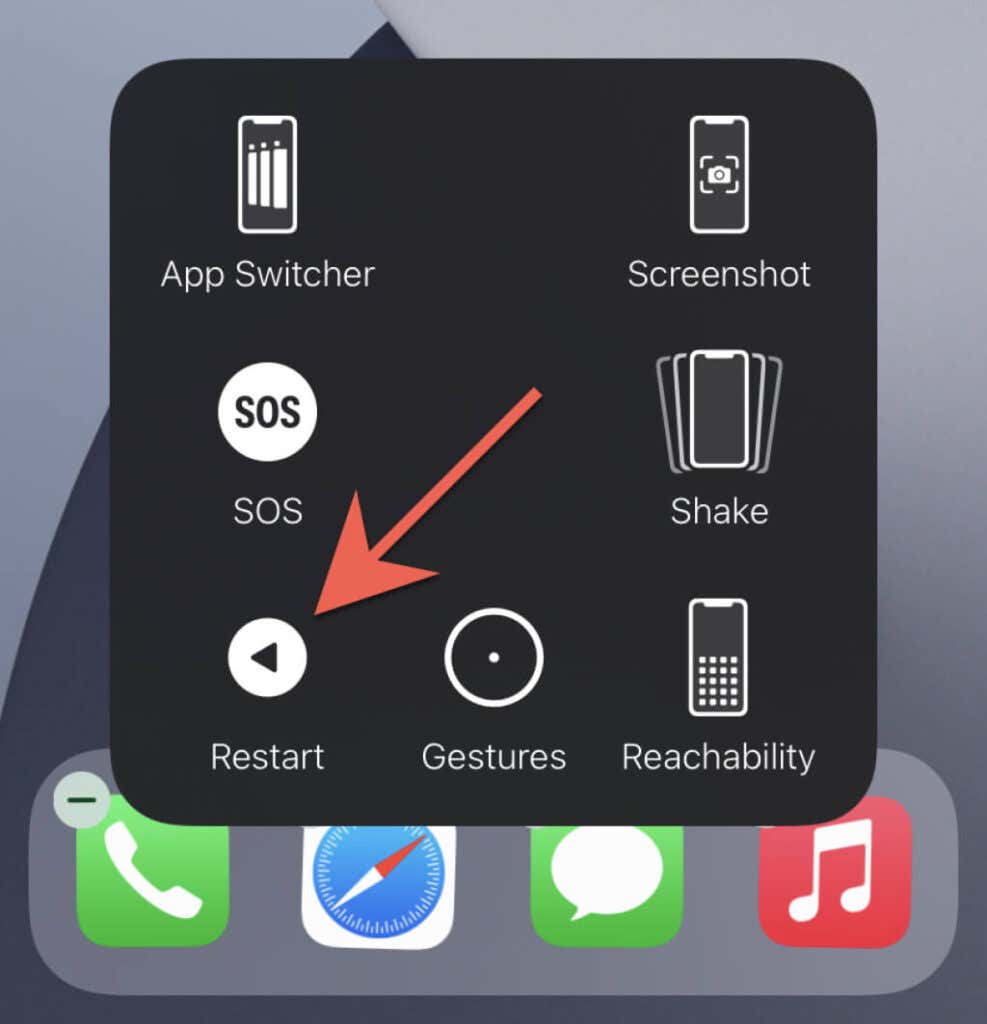
Nota(Note) : O AssistiveTouch apresenta uma série de opções para ajudá-lo a realizar tarefas diárias, como ativar o App Switcher , tirar screenshots(taking screenshots) , realizar gestos(performing gestures) , etc. Você pode optar por mantê-lo ou desativá-lo após reiniciar o iPhone.
Não consegue reiniciar o seu iPhone?
Se você não conseguir reiniciar o iPhone usando as instruções acima, o software do sistema pode ter congelado completamente. Nesse caso, coloque seu iPhone em uma reinicialização forçada ou reinicialização forçada(put your iPhone through a force-restart or hard-reset) . Se o iOS continuar travando, use o Finder ou o iTunes em um Mac ou PC para redefinir o dispositivo de fábrica no Modo de Recuperação(factory reset the device in Recovery Mode) .
Related posts
Ligue Cloud Backup para Microsoft Authenticator app em Android & iPhone
Connect iPhone para Windows 10 PC usando Microsoft Remote Desktop
Não é possível importar Photos do iphone para Windows 11/10 PC
Como mudar de um Windows Phone para iphone: passo por Step Guide
Fix iTunes Error 0xE8000003 no Windows 10 durante a ligação iPhone
Tela branca do iPhone: o que é e como corrigi-lo
Como usar o recurso Memoji no iPhone
Como transformar um vídeo em uma foto ao vivo
O que fazer quando o microfone do iPhone não está funcionando?
Como fazer backup do seu iPhone no Mac
Não consegue encontrar sua impressora AirPrint no iPhone? 11 maneiras de corrigir
Como criar pastas e organizar aplicativos no iPhone
8 melhores jogos de quebra-cabeça para iPhone
O que acontece quando você bloqueia um número no iPhone
Como corrigir o iPhone não tocando para chamadas recebidas
Como recuperar mensagens de texto excluídas no iPhone
Como visualizar uma lista de processos em execução no iPhone ou iPad
Como corrigir o ponto laranja / verde no iPhone não desaparecendo
Não é possível configurar o Face ID no iPhone? 7 maneiras de corrigir
Como tirar fotos profissionais com seu iPhone
